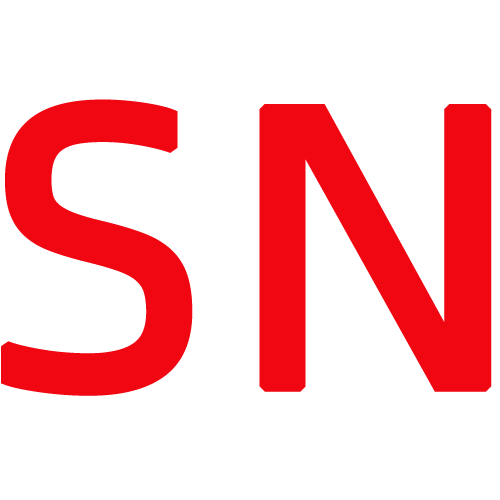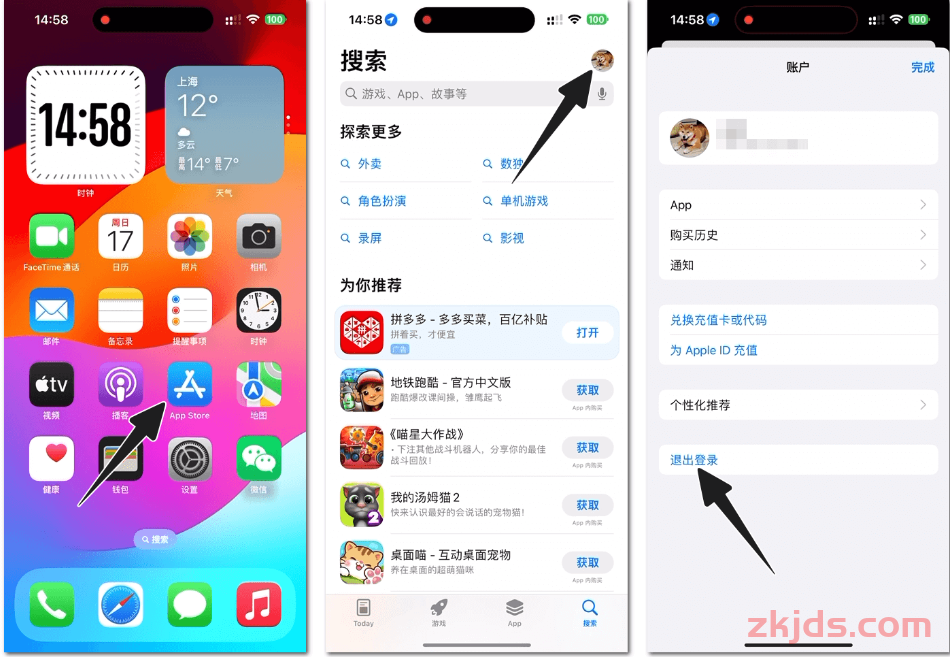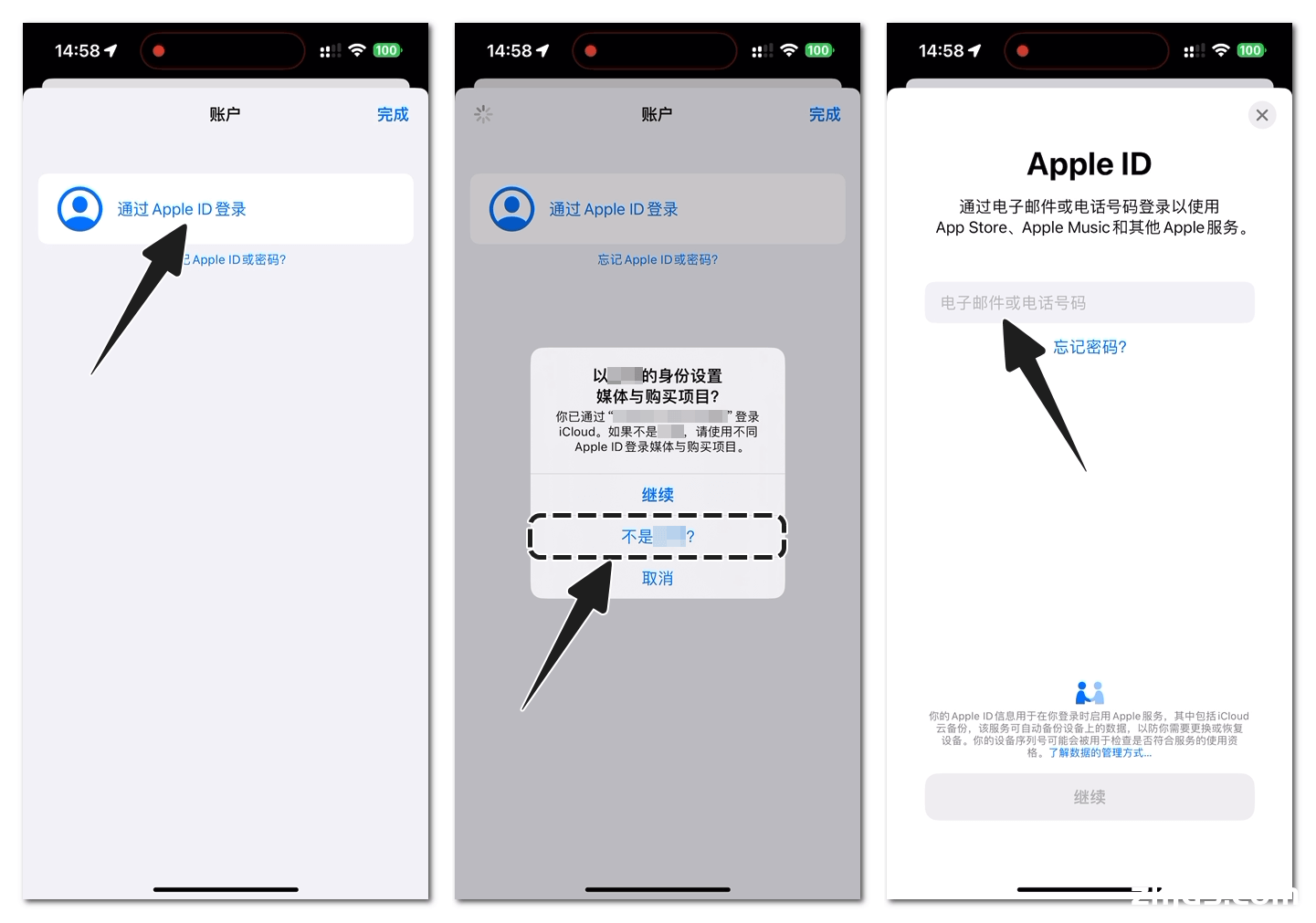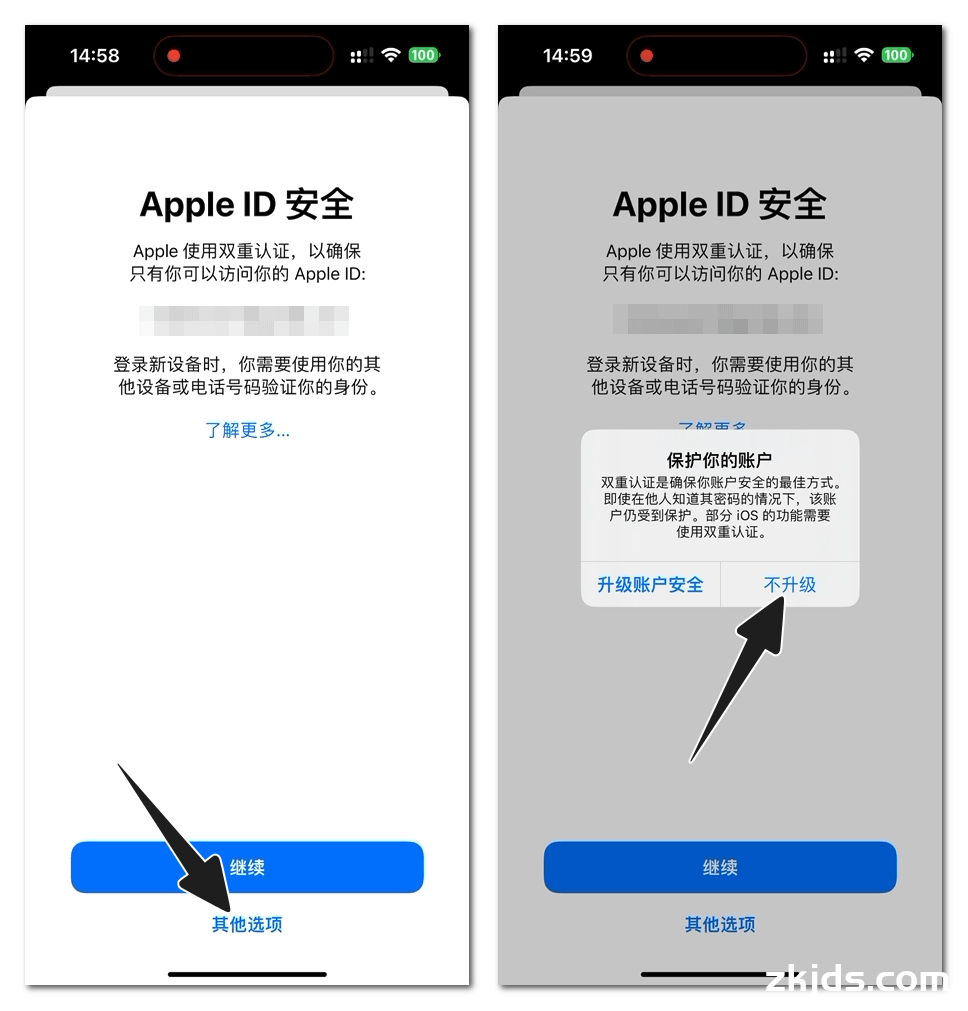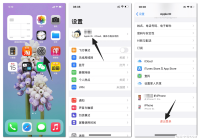有时候为了下载 APP,不得不更换苹果账号登录以切换到不同区的 App Store 下载。在早前的 iOS 版本中,切换苹果账号登录还算简单。但是随着系统的更新,现在搞得越来越复杂了,一不留神容易陷入错误循环中。
以下是 App Store 更换苹果账号登录的正确步骤。
1.App Store 退出当前苹果账号
点击桌面的「App Store」图标,点击 APP 右上角「头像图标」,再点击「退出登录」。
2.App Store 切换不同苹果账号登录
在退出账号登录后,点击「通过 Apple ID 登录」按钮,这时会出现「以 XXX 的身份设置媒体与购买项目?」的询问弹窗,由于我们需要更换苹果账号登录,这里需要点击「不是 XXX」,不然它会引导你登录之前的账号,这个步骤是很多人弄错的地方。
之后在新界面中输入要登录的苹果账号,点击「继续」就可以登录了。
3.App Store 登录苹果账号时不开启双重认证
如果苹果账号没有绑定手机号,默认会在每次登录时提示开启双重认证。如果不希望绑定手机号,可以点击提示界面下方的「其他选项」,然后点击「不升级」就可以跳过。
对于某些地区的苹果账号,例如中国区账号,则不能通过上面步骤跳过双重认证。需要先在 iOS 设置里更改「地区」选项设置,例如更改至美国地区,然后才有跳过双重认证的选项。
本文链接:https://www.zkjds.com/post/2403.html ,转载需注明文章链接来源:https://www.zkjds.com/
- 喜欢(11)
- 不喜欢(3)